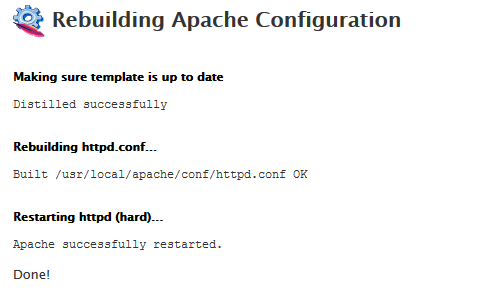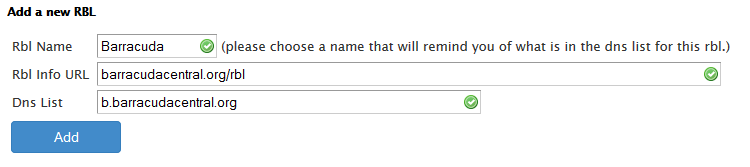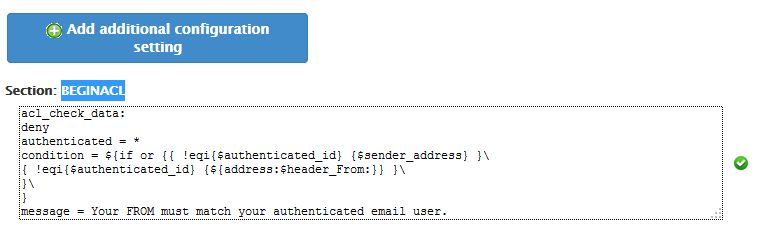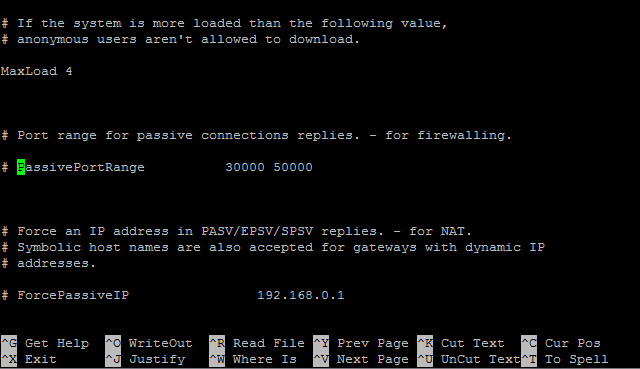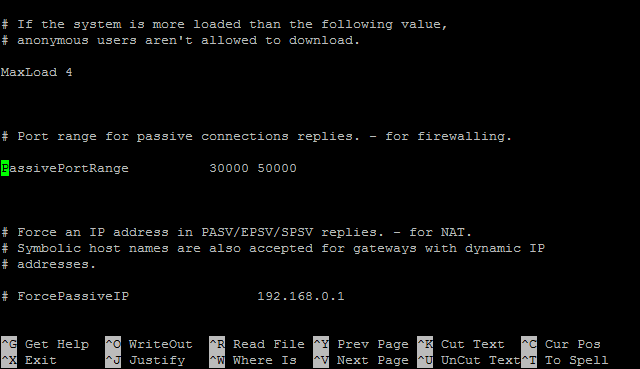Ketinggalan? Baca tutorial sebelumnya
Kali ini kita akan membahas seputar Service Configuration di cPanel/WHM root. Langsung menuju ke:
Service Configuration
Klik pada bagian opsi untuk mendapatkan penjelasannya.
Apache Configuration
| Trace Enable | → | OFF |
| Server Signature | → | OFF |
| Server Tokens | → | ProductOnly |
| File ETag | → | None |
| Max Clients | → | 150
Untuk sementara, isi dengan 150 (akan lebih dijelaskan lengkap di ). |
| Keep Alive | → | ON |
Save! Setelah itu Rebuild dan Restart Apache.
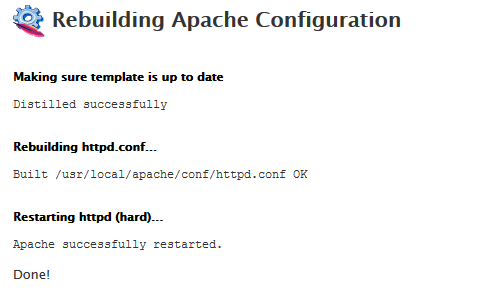
1.1 Apache Rebuilding and Restarting
-
| Default PHP Version (.php files) | → | 5 |
| PHP 5 Handler | → | suphp (Tergantung kebutuhan). |
| Apache suEXEC | → | ON |
Save!
Exim Configuration Manager
Basic Editor
| Set SMTP Sender: headers | → | ON |
Ctrl+f untuk menemukan: Manage Custom RBLs, lalu klik MANAGE, lalu masukkan seperti gambar di bawah ini:
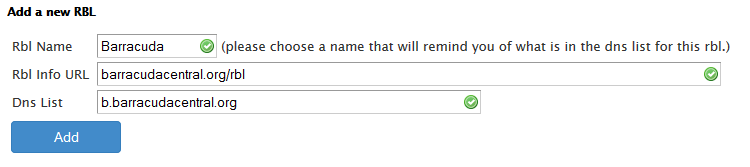 1.2 – Custom RBL |
| RBL: bl.spamcop.net | → | ON |
| RBL: zen.spamhaus.org | → | ON |
| Custom RBL: Barracuda | → | ON |
Save!
Advanced Editor
- Beralih ke Advanced Editor.
Di Advanced Editor, ada 2 langkah yang harus kita setup untuk mencegah email spoofing. Ini penting agar email yang kita kirim tidak berdampak ditandainya sebagai spam.
- Pertama ctrl+f untuk menemukan log_selector. Ada 4 log_selector found, pilih yang pertama atau yang paling atas (lihat gambar berikut sebelum diubah).

1.3 – Log Selector on Advanced Editor
+incoming_port +smtp_connection -retry_defer +subject +arguments +received_recipients
Dengan:
+all

1.4 – Log Selector Changed
- Kedua, ctrl+f untuk menemukan: BEGINACL.
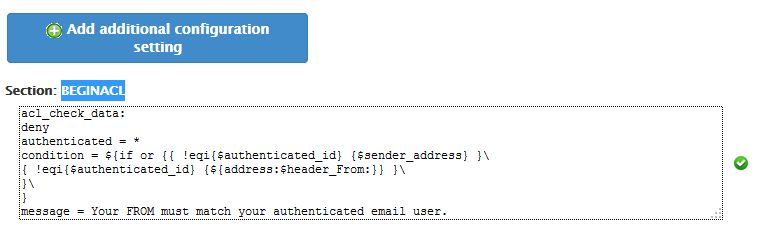
1.5 – ACL on Advanced Editor.
acl_check_data:
deny
authenticated = *
condition = ${if or {{ !eqi{$authenticated_id} {$sender_address} }\
{ !eqi{$authenticated_id} {${address:$header_From:}} }\
}\
}
message = Your FROM must match your authenticated email user.
Selesai, silakan scroll ke bawah, dan save!
Pengaturan Exim selesai, lanjut ke FTP Configuration.
FTP Configuration
| Allow Anonymous Logins | → | No |
| Allow Anonymous Uploads | → | No |
| Allow Logins with Root Password | → | No |
Save!
Setelah itu, ada sedikit yang harus di-setup untuk FTP agar user cPanel nanti dapat mengupload/download dengan passive mode.
- Login ke server Anda via SSH.
- Edit dengan text editor kesukaan Anda
/etc/pure-ftpd.conf.
- Cari
PassivePortRange dan hilangkan (#). Lihat gambar.
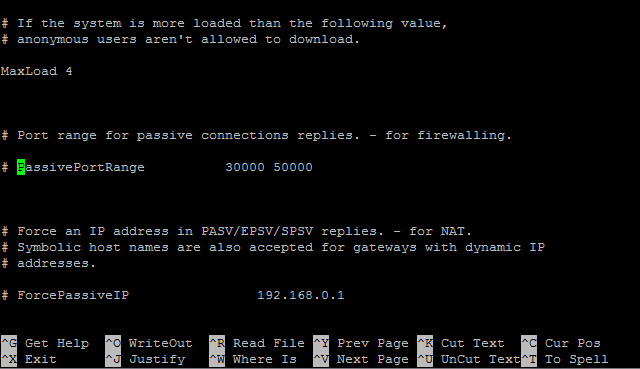
1.6 – PassivePortRange masih terdapat #.
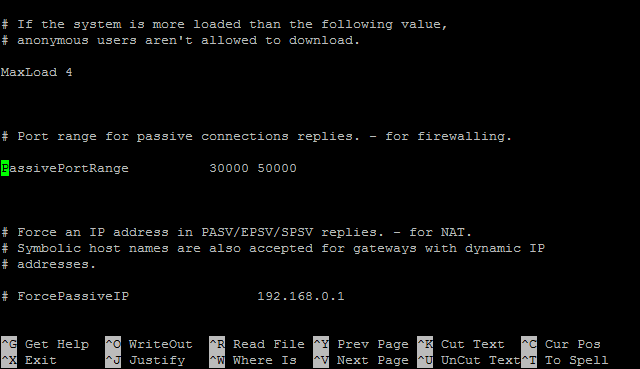
1.7 – PassivePortRange setelah # dihilangkan.
- Save editan Anda.
- Restart dengan menjalankan command
/usr/local/cpanel/scripts/restartsrv_ftpserver.
PHP Configuration Editor
Pada bagian ini, kita akan mengatur php.ini. Langsung switch ke Advanced Mode.
Ctrl+f agar lebih mudah menemukannya.
| memory_limit | → | 32M (Sesuai kebutuhan). |
| date.timezone | → | Asia/Jakarta |
| disable_functions | → | system, symlink, system_exec, shell, shell_exec, exec, passthru, escapeshellarg, escapeshellcmd, proc_close, proc_open, ini_alter, dl, popen, parse_ini_file, show_source, ini_set |
Save! Setting php.ini selesai, kita beralih ke Service Manager.
Service Manager
| Exim Mail Server | → | Enabled, Monitor. |
| Apache SpamAssassin™ | → | Uncheck keduanya. |
Save! Setting Service Manager selesai.
Pengaturan Service Manager di atas mengakhiri sesi Service Configuration. Bila ada pengaturan yang kurang, silakan sampaikan di komentar. Dan bila dirasa ada yang tidak perlu disetup, silakan atur sesuai kebutuhan. Preferensi pengaturan di atas menyesuaikan pada pengaturan standar shared hosting pada umumnya.